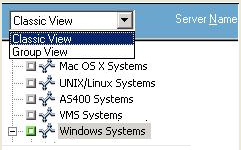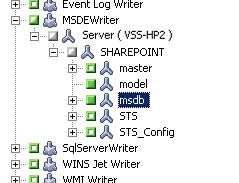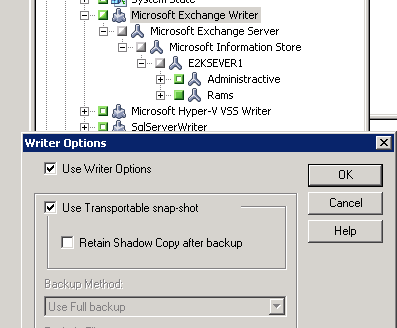Einführung in Arcserve Backup-Agenten und -Optionen › Verwenden der Agenten › Agent für Microsoft Volume Shadow Copy Service › Durchführen von Sicherungen › Erstellen von transportablen VSS-Sicherungen
Erstellen von transportablen VSS-Sicherungen
Bei transportablen Sicherungen erstellt VSS zusammen mit dem Writer, der Enterprise Option für VSS Hardware Snap-Shot, Arcserve Backup und dem Disk Array-Provider eine Schattenkopie der LUN-Einheit. Wenn Arcserve Backup (der Requestor) eine Anforderung zur Sicherung des Writers initiiert, weist die Enterprise Option für VSS Hardware Snap-Shot VSS an, den Kontakt zum Writer herzustellen. VSS fixiert alle Verarbeitungsvorgänge in der Anwendung des Writers und stellt den Kontakt zum Disk Array-Provider her, um die Schattenkopie auf den Volumes zu erstellen. Nachdem die Schattenkopie erstellt wurde, hebt VSS die Fixierung der Anwendung auf, damit die Datenbankänderungen fortgesetzt werden können.
Hinweis: Derzeit unterstützt Arcserve Backup transportable Sicherung und Wiederherstellen von Microsoft Exchange Writer, MSDE Writer, Microsoft SQL Server Writer und Microsoft Hyper-V Writer für ETERNUS-Disk-Arrays.
Sie müssen den Sicherungs-Manager verwenden, um Jobs für transportable VSS-Sicherungen zu übergeben.
Folge diesen Schritten:
- Erweitern Sie im Sicherungs-Manager auf der Registerkarte "Quelle" in der Baumstruktur den Knoten des Rechners, auf dem sich der Writer befindet.
Wenn der Computer nicht in der Baumstruktur der Quelle angezeigt wird, führen Sie zum Hinzufügen des Computers die folgenden Schritte aus:
- Öffnen Sie den Sicherungs-Manager in der klassischen Ansicht oder in der Gruppenansicht.
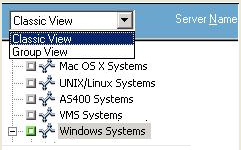
- Wenn Sie den Sicherungs-Manager in der klassischen Ansicht geöffnet haben, klicken Sie in der Quellstruktur mit der rechten Maustaste auf "Windows-Systeme"
- Wenn Sie den Sicherungs-Manager in der Gruppenansicht geöffnet haben, klicken Sie in der Quellstruktur mit der rechten Maustaste auf "Client Agent"
- Wählen Sie im Kontextmenü die Option "Rechner/Objekt hinzufügen" aus.
- Geben Sie die erforderlichen Informationen in das Dialogfeld "Agent hinzufügen" ein.
- Sie können den gesamten Writer sichern oder einzelne Speichergruppen auswählen:
- Um den Writer zu sichern, klicken Sie auf die grüne Markierung neben seinem Namen.
- Um einzelne Speichergruppen zu sichern, erweitern Sie den Writer-Knoten, damit die zugehörigen Speichergruppen und Komponenten angezeigt werden. Klicken Sie auf die grüne Markierung neben dem Namen jeder Speichergruppe, die Sie in die Sicherung einschließen möchten.
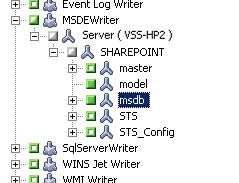
- Um Optionen für einen Writer festzulegen, klicken Sie mit der rechten Maustaste in der Baumstruktur der Quelle auf den Writer und wählen im Kontextmenü "Writer-Optionen" aus. Das Dialogfeld "Writer-Optionen" wird geöffnet.
- Aktivieren Sie "Writer-Optionen verwenden" und "Transportablen Snapshot verwenden". Standardmäßig wird die Schattenkopie nach Abschluss der Sicherung gelöscht. Um die Schattenkopie nach der Sicherung beizubehalten, wählen Sie die Option "Schattenkopie nach Sicherung beibehalten" aus.
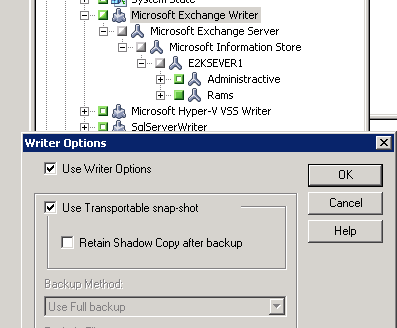
Klicken Sie auf "OK", um die Optionen anzuwenden und das Dialogfeld "Writer-Optionen" zu schließen.
- Wählen Sie auf der Registerkarte "Ziel" des Sicherungs-Managers die Option "Multistreaming" aus, und legen Sie weitere Zieloptionen für die Sicherung fest.
Hinweis: Multiplexing wird für transportable VSS-Sicherungen nicht unterstützt.
Informationen, zu Multistreaming-Jobs finden Sie im Administrationshandbuch.
- Wählen Sie im Sicherungs-Manager auf der Registerkarte "Ablaufplan" die geeigneten Optionen zur Planung der Sicherung aus.
- Um mit der Sicherung zu beginnen, klicken Sie im Sicherungs-Manager auf "Übergeben". Das Dialogfeld "Sicherheit" wird geöffnet.
Wichtig! Stellen Sie sicher, dass vor dem Start eines Sicherungsjobs alle Speichergruppen online sind.
- Geben Sie im Dialogfeld "Sicherheit" die Authentifizierungsinformationen für den Betriebsserver ein, und klicken Sie auf "OK". The Submit Job dialog opens.
- Wählen Sie im Dialogfeld "Job übergeben" entweder "Jetzt ausführen" oder "Ausführen am" aus, und geben Sie ein Datum und eine Uhrzeit an. Klicken Sie auf "OK", um den Sicherungsjob zur Jobwarteschlange hinzuzufügen. Verwenden Sie den Jobstatus-Manager, um den Fortschritt des Sicherungsjobs zu überwachen.
Weitere Informationen:
Ermitteln der Sicherungsstrategie
Durchführen von Writer-Sicherungen
Durchführen von Dateisystemsicherungen
Copyright © 2017 .
All rights reserved.
 
|
|